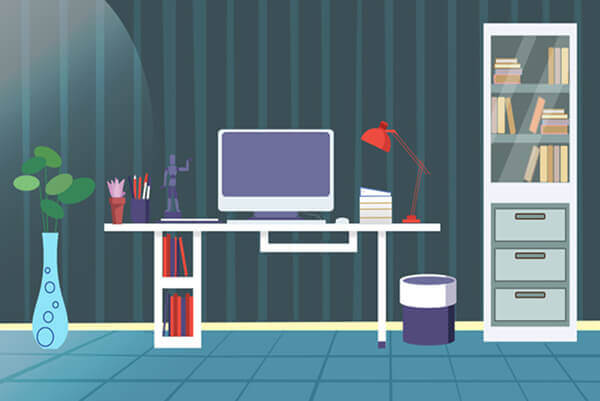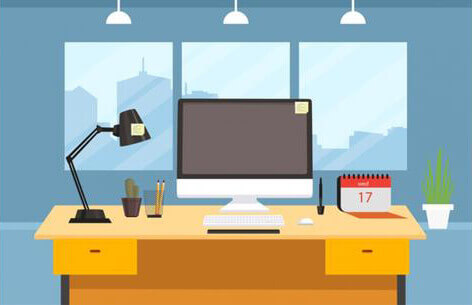悠悠楠杉
如何在Linux系统中设置Java自动启动环境,如何在linux系统中设置java自动启动环境变量
在现代软件开发和运维工作中,Java依然是企业级应用的核心语言之一。无论是部署Spring Boot项目、运行Hadoop集群,还是启动Tomcat服务,一个稳定且自动生效的Java运行环境是必不可少的基础。然而,许多初学者在安装完JDK后常常遇到“java: command not found”或“JAVA_HOME未定义”等问题,其根源在于没有正确配置Java的自动启动环境。本文将详细介绍如何在主流Linux发行版(如CentOS、Ubuntu)中持久化设置Java环境变量,确保系统重启后依然可用。
首先,要实现Java的自动启动配置,必须明确几个关键环境变量的作用。JAVA_HOME指向JDK的安装目录,通常用于其他程序(如Maven、Tomcat)查找Java路径;PATH则决定命令行能否直接执行java、javac等命令;而CLASSPATH虽然在现代开发中使用较少,但在某些老项目中仍需配置。我们的目标是让这些变量在用户登录或系统启动时自动加载。
第一步是确认JDK已正确安装。可以通过终端执行java -version来验证是否已有Java环境。若提示命令未找到,则需要先手动安装JDK。以Ubuntu为例,可使用sudo apt install openjdk-17-jdk安装OpenJDK 17;而在CentOS或RHEL系统中,则可使用sudo yum install java-17-openjdk-devel。安装完成后,通过which java或readlink -f $(which java)可以查到Java可执行文件的实际路径,进而推断出JDK的根目录,例如 /usr/lib/jvm/java-17-openjdk-amd64。
接下来进入核心步骤:配置环境变量。Linux系统中环境变量的持久化设置通常通过修改用户或系统的shell配置文件实现。对于大多数使用bash的用户,推荐编辑~/.bashrc或~/.profile文件;若希望对所有用户生效,则应修改全局配置文件如/etc/profile或创建新的脚本放入/etc/profile.d/目录下。这里我们采用更规范的方式——在/etc/profile.d/中创建专用脚本。
使用root权限创建文件:
bash
sudo vim /etc/profile.d/java.sh
在文件中写入以下内容:
bash
export JAVA_HOME=/usr/lib/jvm/java-17-openjdk-amd64
export PATH=$JAVA_HOME/bin:$PATH
export CLASSPATH=.:$JAVA_HOME/lib/dt.jar:$JAVA_HOME/lib/tools.jar
请根据实际JDK安装路径调整JAVA_HOME的值。保存并退出后,赋予脚本执行权限:
bash
sudo chmod +x /etc/profile.d/java.sh
此时,该脚本会在每次用户登录时由shell自动执行,从而加载Java环境变量。为使当前会话立即生效,可运行:
bash
source /etc/profile.d/java.sh
随后执行echo $JAVA_HOME和java -version进行验证。若输出正确的路径和版本信息,说明配置成功。
值得注意的是,不同Linux发行版和shell类型(如zsh、fish)可能读取不同的配置文件。例如,使用zsh的用户应检查~/.zshrc;而某些桌面环境可能忽略.bashrc,优先读取.profile。因此,在跨平台部署时,建议优先选择/etc/profile.d/这一通用机制,因其被绝大多数Linux系统支持。
此外,若系统中存在多个Java版本,可通过update-alternatives工具进行管理。例如:
bash
sudo update-alternatives --install /usr/bin/java java /usr/lib/jvm/java-17-openjdk-amd64/bin/java 1
总之,Java环境的自动启动并非一劳永逸的设置,而是需要结合系统架构、用户权限和运维需求综合考量的过程。通过将环境变量写入/etc/profile.d/下的独立脚本,不仅提升了可维护性,也便于在多台服务器间批量部署。掌握这一技能,是迈向高效Linux开发与运维的重要一步。